Détail
Vous pouvez régler la netteté d’une photo dans la section Détail. La netteté est appliquée aux contours d’une photo pour accentuer les détails de la photo, si possible.
Loupe
Vous pouvez utilisez la Loupe pour obtenir une meilleure vue de la netteté appliquée sur une zone particulière de la photo. Pour modifier la zone qui est agrandie, cliquez simplement dans la Loupe et faites glisser votre souris pour changer la zone agrandie.
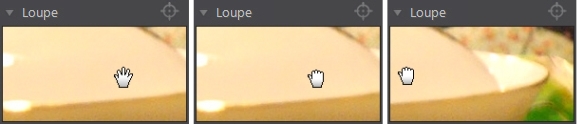
Si la zone que vous voulez agrandir se trouve dans une zone totalement différente de la photo, il est plus rapide de modifier la zone agrandie dans la loupe en cliquant sur  . Puis cliquez sur la zone de la photo que vous souhaitez agrandir.
. Puis cliquez sur la zone de la photo que vous souhaitez agrandir.
Régler la netteté
Pour régler la netteté de la photo, utilisez les curseurs disponibles comme suit :
Réduction du bruit
Appliquer la netteté et autres réglages aux photos peut entraîner que certains bruits de l’image apparaissent sur elles. Utilisez les curseurs ci-dessous pour réduire le bruit au besoin :
- Luminance : utilisez ce curseur pour régler légèrement la luminosité de la couleur, en réduisant les taches gris-clair indésirables dans une photo qui causent un bruit de luminance.
- Détail : utilisez ce curseur pour régler/récupérer les détails dans la photo qui pourraient être perdus lors de la réduction du bruit de luminance d’une photo.
- Couleur : utilisez ce curseur pour régler légèrement la saturation globale des couleurs, en réduisant les taches de couleur indésirables dans une photo qui causent un bruit de couleur.
- Détail : utilisez ce curseur pour régler/récupérer les détails dans la photo qui pourraient être perdus lors de la réduction du bruit de couleur d’une photo.